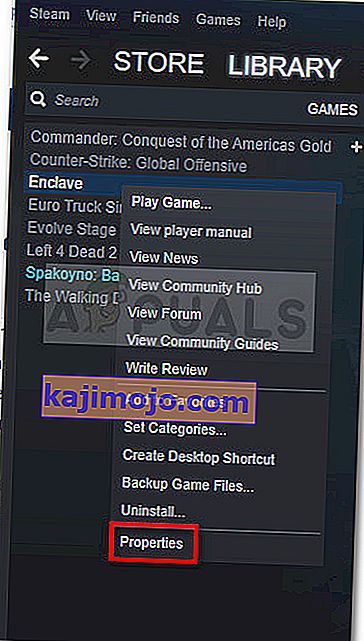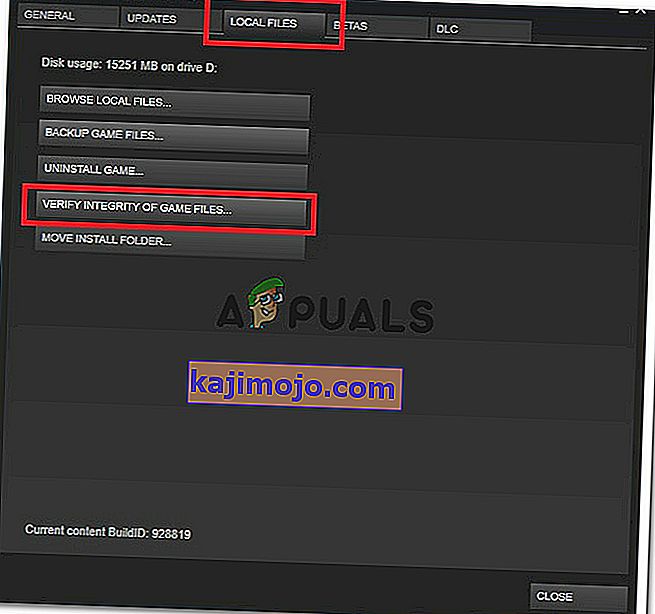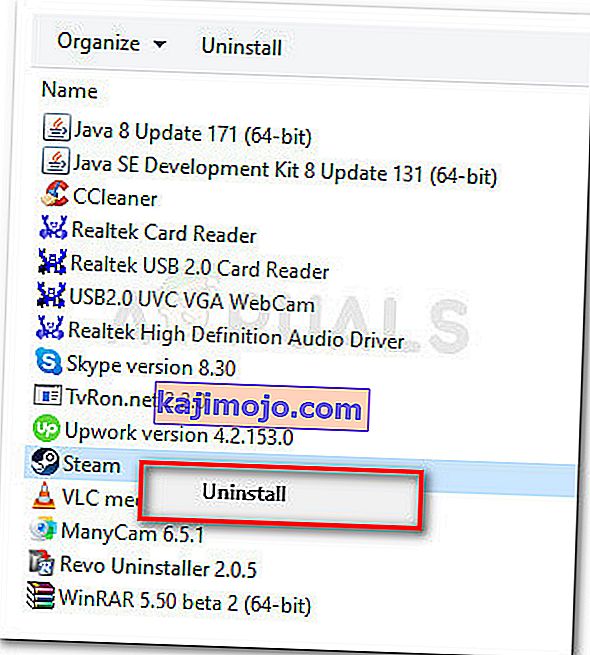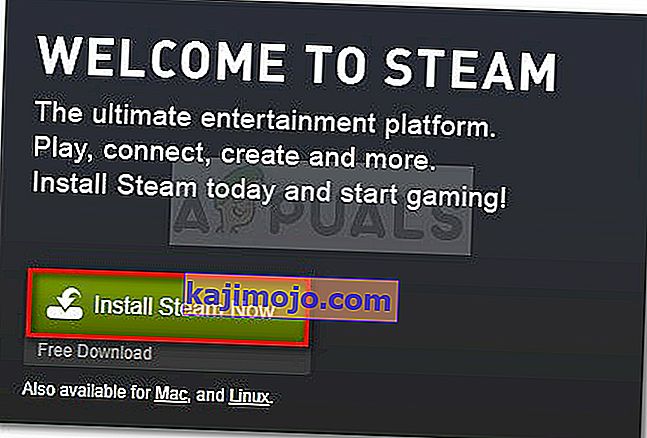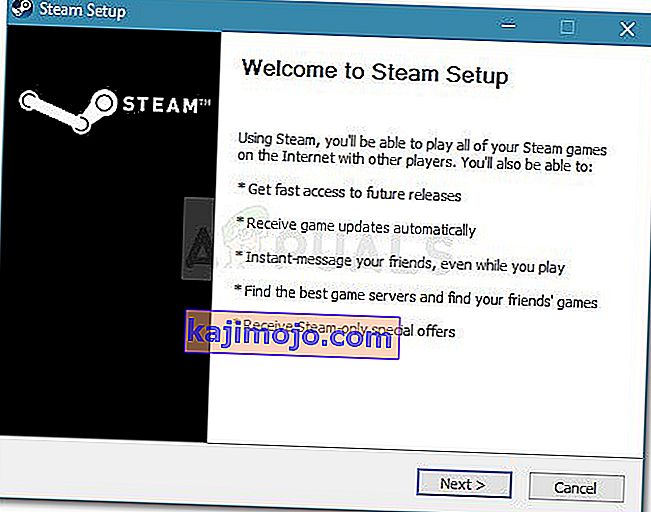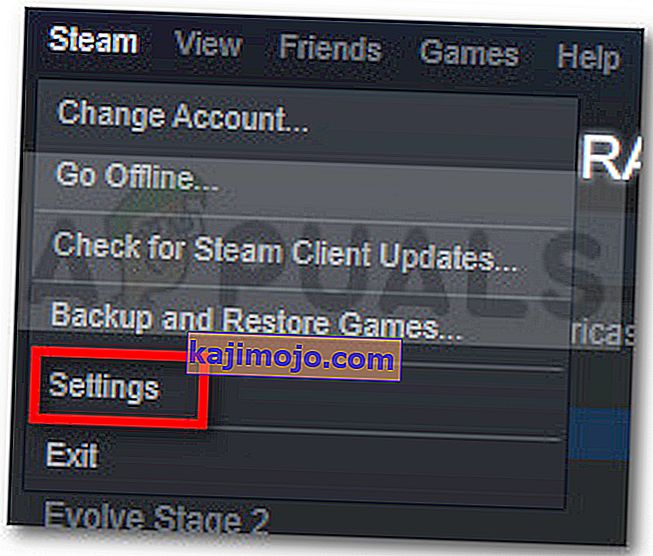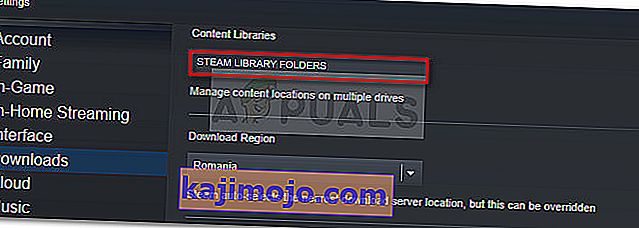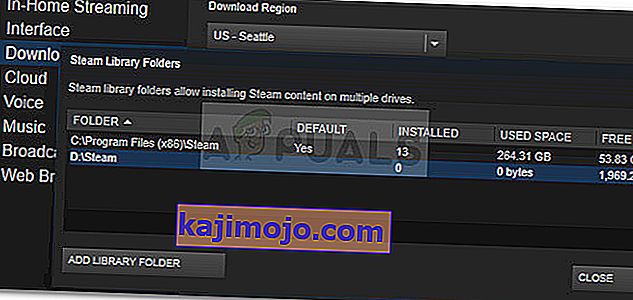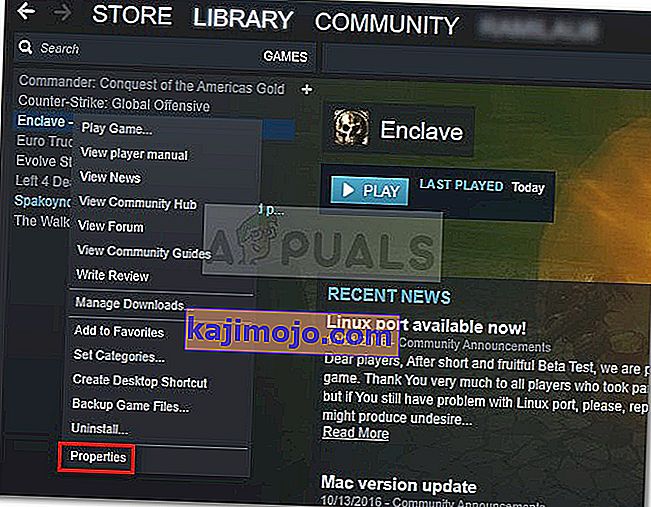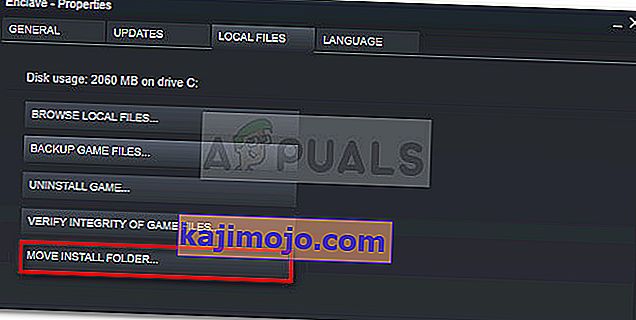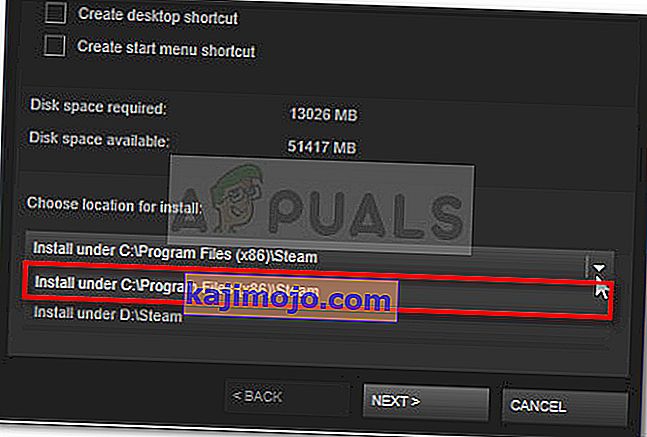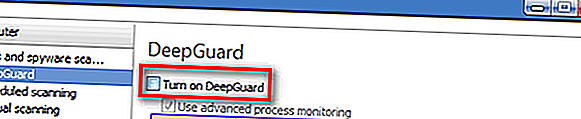Πολλοί χρήστες αντιμετωπίζουν το σφάλμα φόρτωσης εφαρμογής 3: 0000065432 όταν προσπαθούν να ανοίξουν παιχνίδια μέσω του Steam. Τα περισσότερα επηρεαζόμενα παιχνίδια αναφέρουν ότι αυτό το ζήτημα παρουσιάζεται με τα Doom, Fallout 4, Skyrim και άλλα παιχνίδια που δημοσιεύθηκαν από την Bethesda, αλλά αυτό δεν φαίνεται να είναι δεδομένο δεδομένου ότι υπάρχουν επιβεβαιωμένα συμβάντα με άλλα παιχνίδια από διαφορετικούς εκδότες.

Τι προκαλεί σφάλμα φόρτωσης εφαρμογής 3: 0000065432
Διερευνήσαμε το ζήτημα δοκιμάζοντας οι ίδιοι διαφορετικές στρατηγικές επισκευής και εξετάζοντας διάφορες αναφορές χρηστών. Με βάση αυτά που συγκεντρώσαμε, υπάρχουν πολλοί συνηθισμένοι ένοχοι που είναι γνωστό ότι διευκολύνουν την εμφάνιση του σφάλματος φόρτωσης εφαρμογής 3: 0000065432:
- Παρεμβολές AV τρίτων - Δεδομένου ότι αναρίθμητες αναφορές χρηστών έχουν μαρτυρία, το ζήτημα είναι πολύ πιθανό να προκληθεί από μια υπερπροστατευτική σουίτα ασφαλείας που εμποδίζει το εν λόγω παιχνίδι να επικοινωνήσει με εξωτερικό διακομιστή.
- Το παιχνίδι δεν είναι εγκατεστημένο στον αρχικό κατάλογο ατμού - Αυτό το ζήτημα αναφέρεται κυρίως με παιχνίδια που εκδόθηκαν από την Bethesda. Προφανώς, το σφάλμα ενδέχεται να προκύψει εάν το παιχνίδι είναι εγκατεστημένο σε διαφορετικό κατάλογο από την προεπιλεγμένη θέση της βιβλιοθήκης.
- Το DeepGuard συντρίβει το παιχνίδι - Το DeepGuard, ένα χαρακτηριστικό ασφαλείας που ανήκει στο F-Secure Internet Security είναι γνωστό ότι προκαλεί προβλήματα με τα παιχνίδια που λαμβάνονται μέσω του ατμού και περιλαμβάνουν στοιχεία για πολλούς παίκτες.
- Η ακεραιότητα του παιχνιδιού δεν είναι ενημερωμένη - Αυτό το ζήτημα ενδέχεται να προκύψει εάν το παιχνίδι έχει λάβει πολλές ενημερώσεις κώδικα απευθείας από τον πελάτη ενημέρωσης του παιχνιδιού. Ο Steam μερικές φορές θα ρίξει αυτό το σφάλμα βλέποντας ότι το συνολικό μέγεθος του παιχνιδιού έχει τροποποιηθεί.
- Κατεστραμμένη εγκατάσταση ατμού - Αρκετοί χρήστες που αντιμετώπισαν το ίδιο σφάλμα κατάφεραν να το επιλύσουν με την επανεγκατάσταση του ατμού. Όπως αποδεικνύεται, το σφάλμα μπορεί επίσης να προκληθεί από καταστροφή στο φάκελο εγκατάστασης Steam.
Εάν προσπαθείτε να επιλύσετε το ίδιο μήνυμα σφάλματος, αυτό το άρθρο θα σας προσφέρει μια επιλογή επαληθευμένων βημάτων αντιμετώπισης προβλημάτων. Συνεχίστε να διαβάζετε παρακάτω και ξεκινήστε να ακολουθείτε την επιλογή των επαληθευμένων μεθόδων μας. Όλες οι πιθανές διορθώσεις που εμφανίζονται παρακάτω επιβεβαιώνονται ότι λειτουργούν από άλλους χρήστες που αγωνίζονταν να επιλύσουν το ίδιο πρόβλημα.
Για καλύτερα αποτελέσματα, ακολουθήστε τις παρακάτω μεθόδους, μέχρι να αντιμετωπίσετε μια επιδιόρθωση που είναι αποτελεσματική στην επίλυση του σφάλματος φόρτωσης εφαρμογής 3: 0000065432 για το συγκεκριμένο σενάριό σας.
Μέθοδος 1: Επαληθεύστε την ακεραιότητα του παιχνιδιού
Οι περισσότεροι χρήστες που αντιμετωπίζουμε αυτό το πρόβλημα κατάφεραν να το επιδιορθώσουν επαληθεύοντας την ακεραιότητα της προσωρινής μνήμης του παιχνιδιού. Σε αυτήν την περίπτωση, το σφάλμα πιθανότατα συμβαίνει επειδή το Steam έλαβε μια ελλιπή έκδοση του παιχνιδιού ή ορισμένα αρχεία ενημέρωσης δεν μπορούν να ανακτηθούν όταν το παιχνίδι προσπαθεί να ξεκινήσει.
Ευτυχώς, μπορείτε εύκολα να διορθώσετε αυτό το ζήτημα επαληθεύοντας την ακεραιότητα των αρχείων παιχνιδιού. Ακολουθεί ένας γρήγορος οδηγός για το πώς να το κάνετε αυτό:
- Ανοίξτε το πρόγραμμα-πελάτης Steam και μεταβείτε στην καρτέλα Βιβλιοθήκη .
- Κάντε δεξί κλικ στο παιχνίδι που δείχνει το σφάλμα, κάντε δεξί κλικ πάνω του και επιλέξτε Properties .
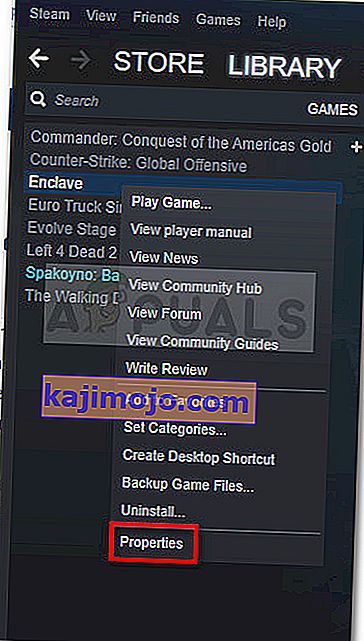
- Στο μενού Properties, μεταβείτε στο Local Files και κάντε κλικ στο Verify the Integrity of Game Files .
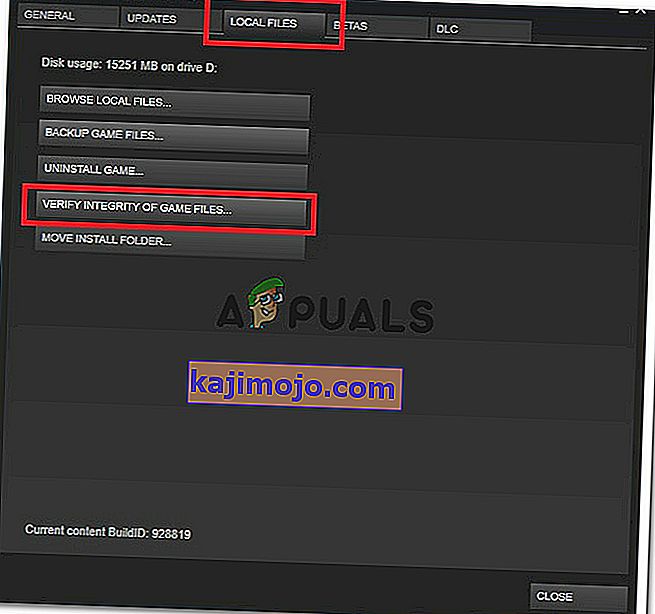
- Όταν ολοκληρωθεί η διαδικασία, ανοίξτε ξανά το παιχνίδι και δείτε εάν το πρόβλημα έχει επιλυθεί.
Εάν εξακολουθείτε να βλέπετε το Σφάλμα φόρτωσης 3: 0000065432 όταν προσπαθείτε να φορτώσετε την εφαρμογή, μεταβείτε στην επόμενη μέθοδο παρακάτω.
Μέθοδος 2: Επανεγκατάσταση του Steam
Ορισμένοι χρήστες που αντιμετώπισαν το σφάλμα φόρτωσης εφαρμογής 3: 0000065432 βρήκαν ότι η επιδιόρθωση είναι τόσο εύκολη όσο η επανεγκατάσταση του Steam. Αν και αυτό δεν επιβεβαιώθηκε ποτέ από τους προγραμματιστές, φαίνεται ότι υπάρχει ένα συνεχιζόμενο σφάλμα με το Steam που κάνει τον πελάτη να διακόψει ορισμένες εφαρμογές όταν ανοίγουν απευθείας από την πλατφόρμα.
Ακολουθήστε τον παρακάτω οδηγό για να απεγκαταστήσετε και να επανεγκαταστήσετε τον ατμό και να δείτε αν το πρόβλημα έχει επιλυθεί
- Βεβαιωθείτε ότι ο πελάτης Steam είναι κλειστός.
- Ανοίξτε μια Run παράθυρο διαλόγου πατώντας Πλήκτρο Windows + R . Στη συνέχεια, πληκτρολογήστε " appwiz.cpl " και πατήστε Enter για να ανοίξετε προγράμματα και δυνατότητες .

- Μέσα σε προγράμματα και δυνατότητες και εντοπίστε την καταχώριση Steam . Στη συνέχεια, κάντε δεξί κλικ πάνω του και επιλέξτε Κατάργηση εγκατάστασης .
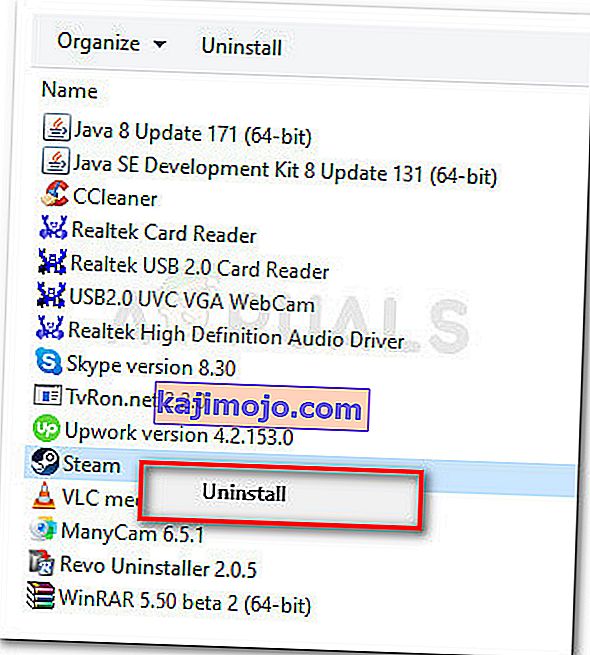
- Μόλις απεγκατασταθεί το Steam, επανεκκινήστε τον υπολογιστή σας εάν δεν σας ζητηθεί να το κάνετε αυτόματα.
- Στην επόμενη εκκίνηση, επισκεφθείτε αυτόν τον σύνδεσμο ( εδώ) και κάντε κλικ στο Install Steam Now για να πραγματοποιήσετε λήψη της εκτελέσιμης εγκατάστασης.
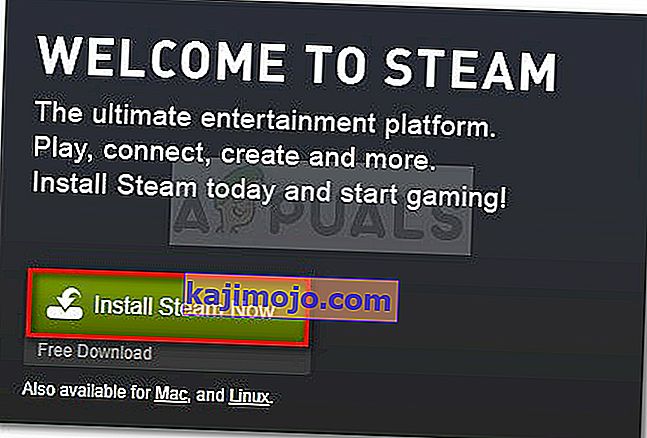
- Ανοίξτε το SteamSetup.exe και ακολουθήστε τις οδηγίες στην οθόνη για επανεγκατάσταση της πλατφόρμας παιχνιδιού Steam.
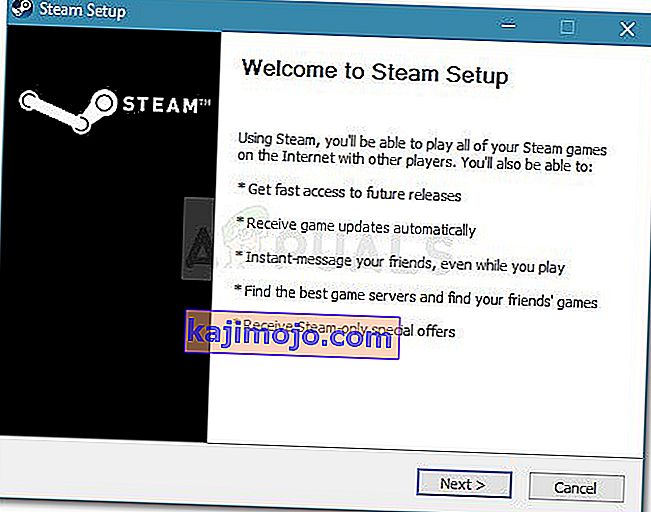
Μόλις επανεγκατασταθεί το Steam, ανοίξτε το παιχνίδι που προηγουμένως έδειχνε το Σφάλμα φόρτωσης εφαρμογής 3: 0000065432 και δείτε εάν το πρόβλημα έχει επιλυθεί. Εάν το σφάλμα εξακολουθεί να εμφανίζεται, μεταβείτε στην επόμενη μέθοδο παρακάτω.
Μέθοδος 3: Μετακίνηση του φακέλου παιχνιδιού στον αρχικό κατάλογο Steam
Πολλοί χρήστες ανέφεραν ότι στην περίπτωσή τους, το σφάλμα προέκυψε επειδή το εν λόγω παιχνίδι είχε εγκατασταθεί σε διαφορετικό κατάλογο από τον αρχικό κατάλογο Steam. Σύμφωνα με τις αναφορές τους, το πρόβλημα επιλύθηκε μόλις μετέφερε το παιχνίδι στον αρχικό κατάλογο Steam.
Ακολουθεί ένας γρήγορος οδηγός για το πώς να το κάνετε αυτό:
- Αρχικά, μεταβείτε στο Steam (χρησιμοποιώντας τη γραμμή κορδέλας στην κορυφή) και κάντε κλικ στο Ρυθμίσεις.
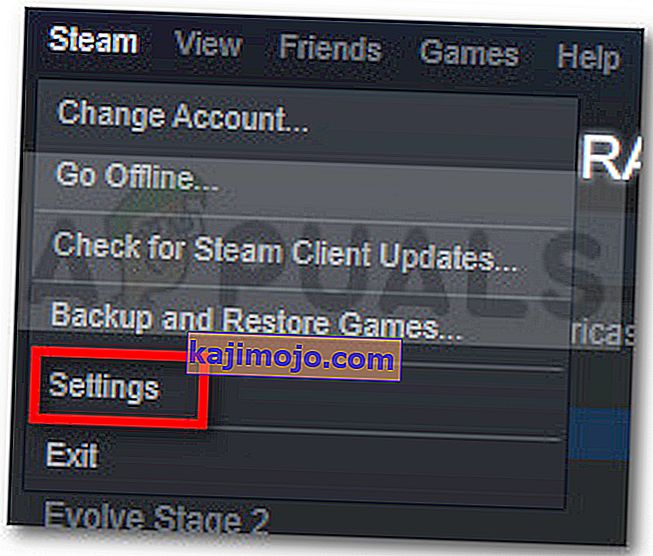
- Στο μενού Ρυθμίσεις, μεταβείτε στις Λήψεις και κάντε κλικ στο κουμπί Φάκελοι βιβλιοθήκης Steam .
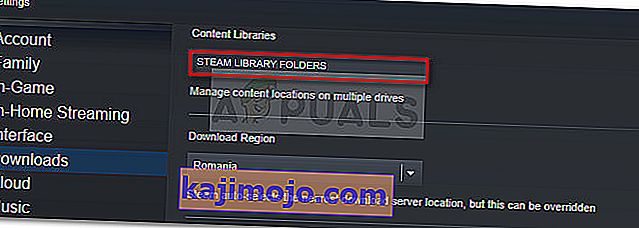
- Κάντε κλικ στο Προσθήκη φακέλου βιβλιοθήκης και ορίστε το C: \ Program Files (x86) \ Steam ως φάκελος Steam Library. Εάν τα παιχνίδια Steam σας είναι εγκατεστημένα σε διαφορετική μονάδα δίσκου, θα πρέπει να έχετε δύο διαφορετικούς φακέλους βιβλιοθήκης στο τέλος αυτού του βήματος.
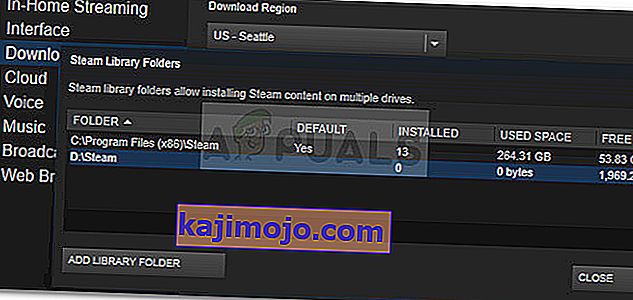
Σημείωση: Εάν έχετε ήδη C: \ Program Files (x86) \ Steam ως φάκελος βιβλιοθήκης, παραλείψτε αυτό το βήμα.
- Αποθηκεύστε τις αλλαγές και επιστρέψτε στην αρχική οθόνη του Steam και, στη συνέχεια, κάντε κλικ στο Library . Στη συνέχεια, κάντε δεξί κλικ στο παιχνίδι που δείχνει το σφάλμα σφάλματος 3: 0000065432 και επιλέξτε Ιδιότητες.
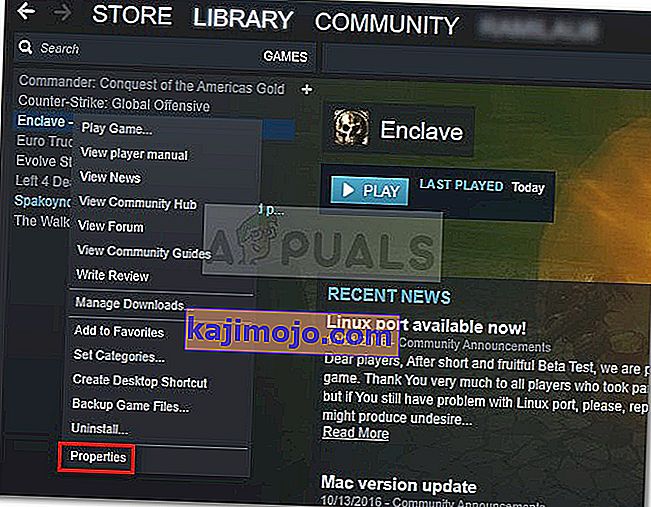
- Στο παράθυρο Properties του παιχνιδιού, ανοίξτε την καρτέλα Local Files και κάντε κλικ στο Move Install Folder .
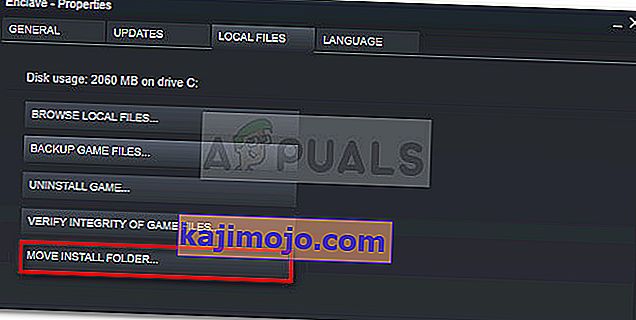
- Από το επόμενο παράθυρο, χρησιμοποιήστε το αναπτυσσόμενο μενού στην ενότητα Επιλογή τοποθεσίας για εγκατάσταση για να επιλέξετε Εγκατάσταση στην περιοχή C: \ Program Files (x86) \ Steam και κάντε κλικ στο Επόμενο .
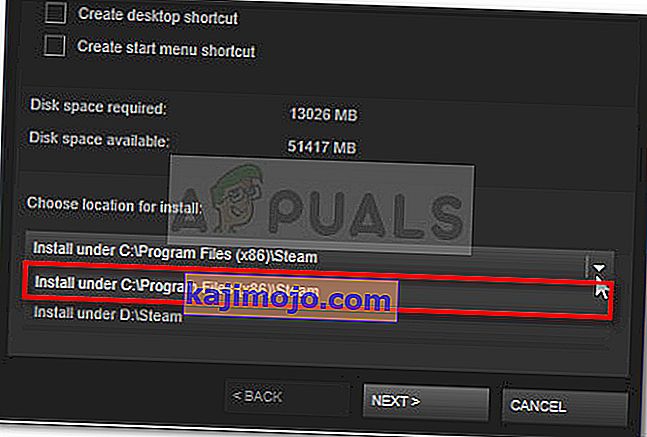
- Περιμένετε μέχρι να ολοκληρωθεί η κίνηση και, στη συνέχεια, ανοίξτε το παιχνίδι για να δείτε αν το πρόβλημα έχει επιλυθεί. Εάν το ζήτημα σφάλματος φόρτωσης εφαρμογής 3: 0000065432 εξακολουθεί να εμφανίζεται, μεταβείτε στην επόμενη μέθοδο παρακάτω.
Μέθοδος 4: Απενεργοποίηση της δυνατότητας DeepGuard του F-Secure (εάν υπάρχει)
Αρκετοί χρήστες που όταν χρησιμοποίησαν το F-Secure ως μια επιπλέον λύση Cybersecurity ανέφεραν ότι παρατήρησαν ότι αυτή η εφαρμογή προκαλούσε το παιχνίδι τους να καταρρεύσει. Στην περίπτωσή τους, η λύση ήταν να απενεργοποιήσετε τη λειτουργία Deep Guard από το μενού ρυθμίσεων F-safe. Προφανώς, το Deep Guard είναι γνωστό ότι αποκλείει πολλά παιχνίδια εγκατεστημένα από το ατμό
Ακολουθεί ένας γρήγορος οδηγός για τον τρόπο απενεργοποίησης της δυνατότητας Deep Guard του F-Secure:
- Ανοίξτε το F-Secure Internet Security και κάντε κλικ στο Computer Security.
- Στο επόμενο παράθυρο, κάντε κλικ στο Ρυθμίσεις και μεταβείτε στην επιλογή Υπολογιστής> DeepGuard .
- Τέλος, καταργήστε την επιλογή του πλαισίου που σχετίζεται με το Turn On DeepGuard και αποθηκεύστε τις αλλαγές σας.
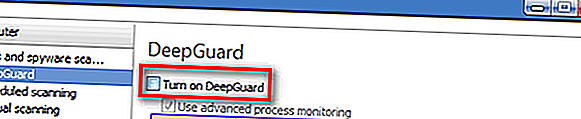
- Ανοίξτε ξανά το παιχνίδι και δείτε εάν εξακολουθείτε να αντιμετωπίζετε το σφάλμα φόρτωσης εφαρμογής 3: 0000065432. Εάν το κάνετε, μεταβείτε στην επόμενη μέθοδο παρακάτω.
Μέθοδος 5: Διερεύνηση για παρεμβολές AV τρίτων (εάν υπάρχει)
Προτού δοκιμάσουμε άλλες στρατηγικές επιδιόρθωσης, ας επαληθεύσουμε εάν το λογισμικό προστασίας από ιούς τρίτου μέρους ή άλλη εφαρμογή ασφαλείας τρίτου μέρους προκαλεί σφάλμα στο παιχνίδι. Πολλοί άλλοι επηρεαζόμενοι χρήστες ανέφεραν ότι στην περίπτωσή τους, ο ένοχος ήταν η εξωτερική σουίτα ασφαλείας. Όπως αποδεικνύεται, ορισμένες σουίτες ασφαλείας ενδέχεται να αποκλείσουν κατά λάθος τις προσπάθειες της εφαρμογής να επικοινωνούν με εξωτερικούς διακομιστές - κάτι που καταλήγει να δημιουργεί το ζήτημα Σφάλμα φόρτωσης εφαρμογής 3: 0000065432 .
Εάν χρησιμοποιείτε ενεργά διαφορετική λύση ασφαλείας από το Windows Defender, προσπαθήστε να απενεργοποιήσετε την προστασία σε πραγματικό χρόνο πριν ξεκινήσετε ξανά το παιχνίδι. Φυσικά, τα βήματα ή κάτι τέτοιο θα διαφέρουν ανάλογα με το λογισμικό προστασίας από ιούς τρίτου μέρους, αλλά συνήθως μπορείτε να το κάνετε απευθείας από το εικονίδιο του δίσκου.

Μόλις απενεργοποιηθεί το AV τρίτου μέρους, ανοίξτε το παιχνίδι και δείτε εάν εξακολουθείτε να λαμβάνετε το ίδιο σφάλμα.
Ωστόσο, λάβετε υπόψη ότι αυτό το συγκεκριμένο σφάλμα μπορεί επίσης να προκληθεί από εξωτερικό τείχος προστασίας. Αυτά τα πράγματα είναι δύσκολο να εντοπιστούν ως ένοχοι, καθώς οι κανόνες ασφαλείας τους θα παραμείνουν σε ισχύ ακόμη και αν απενεργοποιήσετε την προστασία σε πραγματικό χρόνο.
Ο μόνος τρόπος για να βεβαιωθείτε ότι ένα τείχος προστασίας τρίτου μέρους δεν είναι υπεύθυνο για το σφάλμα είναι να το αφαιρέσετε πλήρως από το σύστημά σας. Εάν αποφασίσετε να το δοκιμάσετε, ακολουθήστε τον οδηγό μας ( εδώ ) για την κατάργηση κάθε ίχνους της λύσης ασφαλείας τρίτου μέρους.
Σημείωση: Λάβετε υπόψη ότι ακόμη και αν καταργήσετε τη λύση ασφαλείας τρίτου μέρους, το σύστημά σας δεν θα γίνει ευάλωτο καθώς το Windows Defender θα ξεκινήσει αυτόματα. Ακόμα περισσότερο, το Windows Defender θεωρείται γενικά λιγότερο ενοχλητικό για τις εφαρμογές που εγκαθιστάτε χωρίς να διακυβεύεται η ασφάλεια.
Εάν διαπιστώσετε ότι η λύση ασφαλείας τρίτου μέρους δεν είναι υπεύθυνη για το σφάλμα φόρτωσης εφαρμογής 3: 0000065432 ή αυτή η μέθοδος δεν ήταν εφαρμόσιμη, μεταβείτε στην επόμενη μέθοδο.